U kunt besturingselementen in een werkbladformulier groeperen, kopiëren, het formaat ervan wijzigen of opmaken.
Notities:
-
U kunt formulierbesturingselementen of ActiveX-besturingselementen niet combineren met hulpmiddelen voor tekenen of SmartArt-objecten (zoals shapes en SmartArt-afbeeldingen) in dezelfde groepsselectie.
-
Zorg ervoor dat het tabblad Ontwikkelaars zichtbaar is op het lint. Zie Het tabblad Ontwikkelaars weergeven voor meer informatie. Controleer vervolgens of de ontwerpmodus is ingeschakeld. Klik hiervoor op Ontwikkelaars > Ontwerpmodus (in de groep Besturingselementen ).

-
Wanneer u klaar bent met het werken met besturingselementen, schakelt u De ontwerpmodus uit.
Klik op de selectierand van het besturingselement.
De besturingselementrand voor een formulierbesturingselement wordt weergegeven als een stippelpatroon en een reeks formaatgrepen:
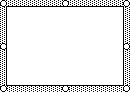
De besturingselementrand voor een ActiveX-besturingselement wordt weergegeven als een reeks formaatgrepen:
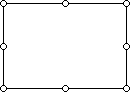
Met het selectiedeelvenster kunt u gemakkelijker een of meer objecten selecteren en ook de volgorde van objecten weergeven, verbergen of wijzigen.
-
Klik op het tabblad Start, in de groep Bewerken, op Zoeken en selecteren.
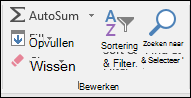
-
Ga op een van de volgende manieren te werk:
-
Als u objecten wilt selecteren die zijn verborgen of gestapeld of zich achter tekst bevinden, klikt u op Objecten selecteren en tekent u een vak over de objecten.
-
Als u een taakvenster wilt openen waarin u objecten kunt selecteren, meerdere opties kunt selecteren, weergeven, verbergen of de volgorde ervan kunt wijzigen, klikt u op Selectiedeelvenster en klikt u vervolgens op de gewenste opties.
-
Tip: Als u besturingselementen wilt selecteren met een muis, houdt u ctrl ingedrukt totdat de besturingselementen zijn geselecteerd.
Klik eerst op de selectierand van de groep.
De groepsselectierand wordt weergegeven als een reeks formaatgrepen:
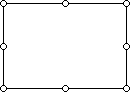
Klik vervolgens in de groep op het besturingselement dat u wilt selecteren.
Klik eerst op de selectierand van de groep.
De groepsselectierand wordt weergegeven als een reeks formaatgrepen:
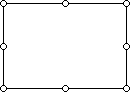
Houd vervolgens de Ctrl-toets ingedrukt totdat de besturingselementen zijn geselecteerd.
Klik op de selectierand van de groep en de groepsselectierand wordt weergegeven als een reeks formaatgrepen:
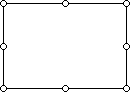
Ga als volgt te werk om een besturingselement te selecteren dat is verborgen of onder andere besturingselementen:
-
Selecteer het besturingselement op de bovenste laag.
-
Druk op Tab om vooruit te fietsen of shift+tab om de besturingselementen achterwaarts te doorlopen.
Klik op het tabblad Start in de groep Bewerken op Zoeken & Selecteren en voer vervolgens een van de volgende handelingen uit:
-
Klik op Objecten selecteren en gebruik de muisknop om een rechthoek te tekenen rond de objecten die u wilt selecteren.
-
Klik op Selectiedeelvenster en gebruik het deelvenster om een of meer objecten te selecteren.
Ga op een van de volgende manieren te werk:
-
Als u de selectie van een of meer besturingselementen wilt annuleren, klikt u ergens buiten het besturingselement, de set geselecteerde besturingselementen of de groepsrand.
-
Als u de selectie van één besturingselement tegelijk in een set geselecteerde besturingselementen wilt annuleren, houdt u Ctrl ingedrukt en klikt u op het besturingselement.
Meer hulp nodig?
U kunt altijd uw vraag stellen aan een expert in de Excel Tech Community of ondersteuning vragen in de Communities.










